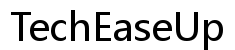Introdução
Redefinir seu laptop ASUS pode resolver vários problemas. Se o seu laptop está lento, com problemas de software ou se está preparando para vendê-lo, uma redefinição de fábrica pode ser a solução. Este guia irá guiá-lo através dos passos para redefinir seu laptop ASUS para as configurações de fábrica via Configurações do Windows ou Partição de Recuperação da ASUS.

Por que você pode precisar redefinir seu laptop ASUS para as configurações de fábrica
Existem várias razões pelas quais você pode querer redefinir seu laptop ASUS. Conhecer esses cenários pode ajudá-lo a determinar se uma redefinição de fábrica é o passo certo para você.
- Problemas de Desempenho: Se o seu laptop estiver funcionando mais devagar do que o normal, uma redefinição pode ajudá-lo a funcionar como novo.
- Vírus e Malware: Às vezes, seu programa antivírus pode não ser capaz de remover todo o software malicioso. Uma redefinição de fábrica pode limpar tudo.
- Preparando para Venda ou Doação: Certifique-se de que todos os seus dados pessoais sejam apagados e as configurações redefinidas ao entregar o dispositivo.
- Falhas de Software: Problemas persistentes de software que não são resolvidos com atualizações podem precisar de uma redefinição para corrigir.
Preparar-se para esses processos garante que seus dados essenciais estejam seguros e você não fique solucionando problemas desnecessários uma vez que o processo de redefinição seja concluído.
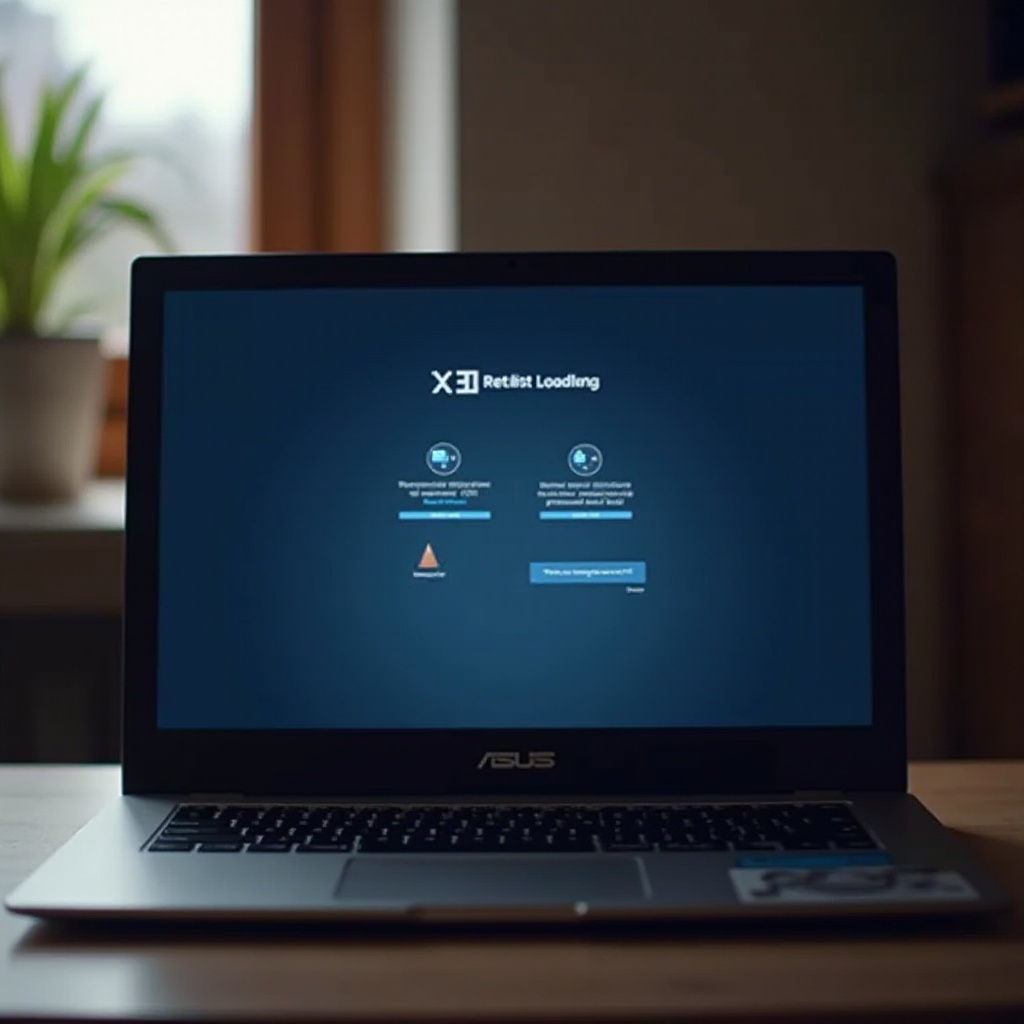
Preparando para uma Redefinição de Fábrica
A preparação é fundamental para garantir um processo de redefinição suave. Aqui estão alguns passos iniciais a seguir antes de prosseguir:
- Verificar Correções de Software: Garanta que as falhas que você enfrenta não possam ser corrigidas por atualizações ou reinstalando aplicativos específicos.
- Verificação de Bateria: Certifique-se de que seu laptop esteja carregado ou, melhor ainda, conectado à tomada. Você não quer que seu laptop desligue no meio de uma redefinição.
- Chaves e Licenças de Software: Faça uma lista de todos os softwares importantes e suas chaves de ativação.
- Backup de Dados Difíceis de Recuperar: Inclui configurações personalizadas em software ou arquivos únicos que seriam difíceis de replicar ou encontrar novamente.
Em seguida, certifique-se de que todos os seus dados importantes e arquivos estejam salvos em backup para evitar qualquer perda potencial de dados durante a redefinição.
Como Fazer Backup de Seus Dados Antes da Redefinição
Antes de redefinir seu laptop, fazer backup de seus dados é crucial para evitar qualquer perda. Veja como você pode facilmente fazer backup de seus dados:
- Use um Disco Rígido Externo:
- Conecte o disco rígido externo ao seu laptop via porta USB.
-
Copie e cole seus arquivos e pastas importantes no disco externo.
-
Armazenamento na Nuvem:
- Serviços como Google Drive, Dropbox ou OneDrive permitem que você armazene seus dados na nuvem.
-
Simplesmente faça o upload de seus arquivos para a plataforma na nuvem escolhida.
-
Software de Backup:
- Use softwares especificamente projetados para backup, como EaseUS, Acronis ou Backup do Windows.
- Siga as instruções do software para criar um backup do seu sistema e arquivos.
Com seus dados salvos em segurança, você pode prosseguir com o processo de redefinição de fábrica, sabendo que seus arquivos importantes estão seguros.
Guia Passo a Passo para Redefinição de Fábrica via Configurações do Windows
Veja como redefinir seu laptop ASUS para as configurações de fábrica usando as Configurações do Windows:
- Acessar Configurações:
-
Clique no menu Iniciar e selecione o ícone de engrenagem para abrir as Configurações.
-
Atualização & Segurança:
-
Dentro da janela de Configurações, selecione ‘Atualização & Segurança’.
-
Recuperação:
-
Vá para a guia Recuperação no painel esquerdo.
-
Redefinir este PC:
-
Em ‘Redefinir este PC’, clique no botão ‘Introdução’.
-
Escolha uma Opção:
- Selecione ‘Manter meus arquivos’ ou ‘Remover tudo’.
-
A segunda opção é aconselhável para uma redefinição completa, especialmente se você estiver vendendo o laptop.
-
Reinstalar o Windows:
- Finalmente, clique em ‘Download na Nuvem’ ou ‘Reinstalação Local’, e siga as instruções na tela para completar o processo.
Seguir esses passos permite que você use as funcionalidades integradas do Windows para redefinir seu laptop ASUS para seu estado padrão.
Guia Passo a Passo para Redefinição de Fábrica usando Partição de Recuperação da ASUS
Usar a Partição de Recuperação da ASUS é outro método para redefinir seu laptop. Siga estes passos:
- Reinicie Seu Laptop:
-
Desligue o laptop e, em seguida, reinicie-o.
-
Entre no Modo de Recuperação:
-
Pressione a tecla F9 enquanto o laptop está inicializando para entrar no modo de recuperação.
-
Assistente de Pré-carregamento da ASUS:
- Aparecerá o Assistente de Pré-carregamento da ASUS.
-
Clique em ‘Avançar’ para prosseguir.
-
Escolha uma Opção de Partição:
- Você pode escolher recuperar a partição do sistema operacional ou todo o disco rígido.
-
Selecione a opção adequada e clique em ‘Avançar’.
-
Confirme a Redefinição:
- Siga as instruções na tela e confirme que deseja prosseguir.
- O laptop iniciará o processo de recuperação e será redefinido para as configurações de fábrica.
Usar a Partição de Recuperação da ASUS permite outro método simples para restaurar seu laptop ao seu estado original sem precisar de um USB de instalação do Windows.
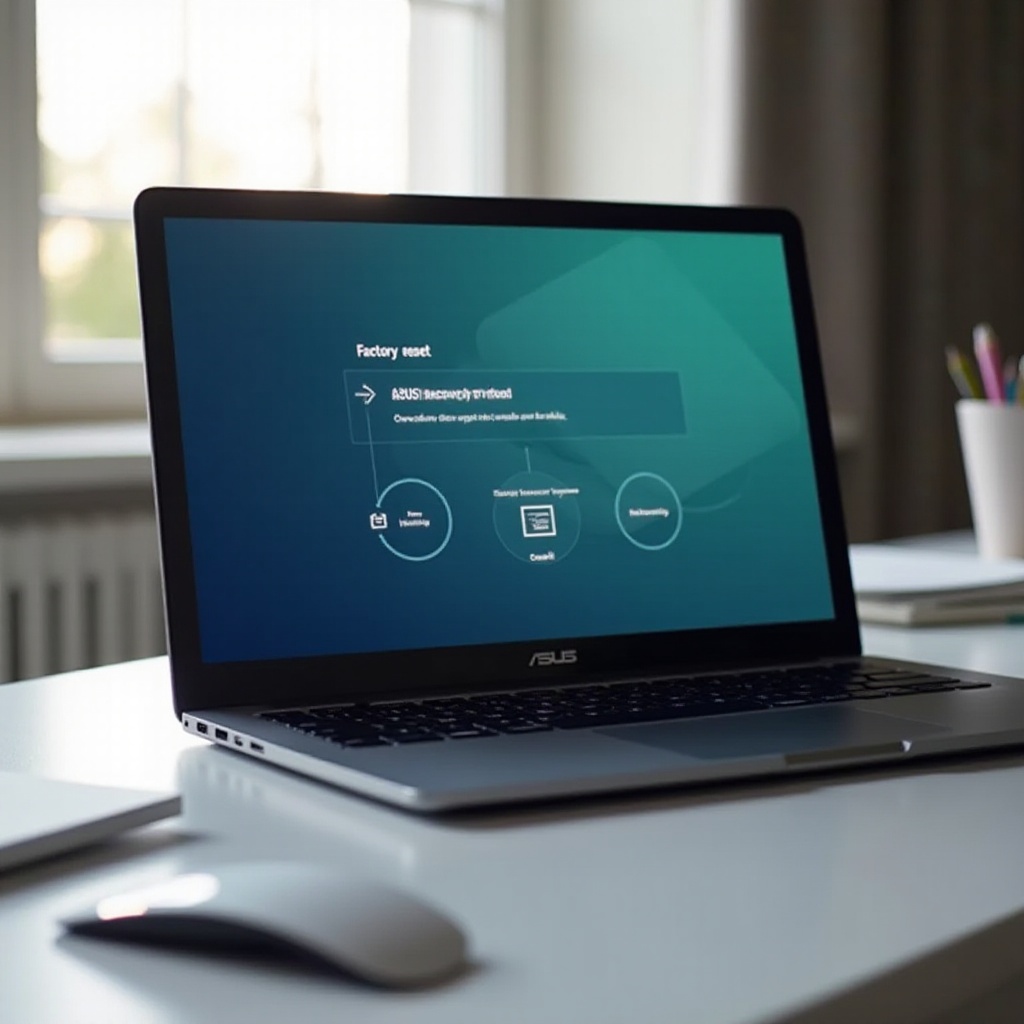
O que Fazer Após uma Redefinição de Fábrica
Após o processo de redefinição estar completo, existem alguns passos que você deve seguir:
- Reinstalar Softwares Essenciais:
- Restaure seus dados previamente salvos em backup.
-
Reinstale quaisquer aplicativos de software que você considere essenciais.
-
Atualizar o Windows e os Drivers:
- Vá para Atualização do Windows e baixe todas as atualizações mais recentes.
-
Atualize seus drivers de dispositivo para desempenho ideal.
-
Restaurar Configurações Pessoais:
-
Configure novamente suas configurações e preferências pessoais.
-
Configurar Segurança:
- Instale software antivírus para proteger seu sistema contra malware.
- Verifique as configurações do firewall e outras medidas de segurança.
Seguir esses passos garantirá que seu laptop esteja funcionando efetivamente e você estará usando seu sistema com todas suas configurações preferidas em vigor.
Conclusão
Redefinir seu laptop ASUS de fábrica pode resolver inúmeros problemas relacionados ao software e melhorar seu desempenho. Sempre lembre-se de fazer backup de seus dados, seguir o processo correto de redefinição e tomar os passos necessários pós-redefinição para garantir que seu laptop funcione sem problemas. Se você está fazendo isso através das Configurações do Windows ou da Partição de Recuperação da ASUS, este guia cobre tudo o que você precisa saber.
Perguntas Frequentes
O que posso fazer se meu laptop ASUS não resetar de fábrica?
Se o seu laptop ASUS não resetar, certifique-se de que todos os passos estão sendo seguidos corretamente. Verificar e instalar todas as atualizações importantes pode resolver o problema. Se o problema persistir, entre em contato com o suporte ao cliente da ASUS.
Resetar de fábrica meu laptop ASUS removerá todos os vírus?
Sim, um reset de fábrica pode remover a maioria dos vírus e malwares. Certifique-se de instalar um software de segurança confiável após o reset e sempre atualize-o para se proteger contra novas ameaças.
Quanto tempo leva um reset de fábrica em um laptop ASUS?
O tempo para um reset de fábrica varia. Tipicamente, leva entre 45 minutos a 2 horas, dependendo das especificações do sistema e da quantidade de dados.